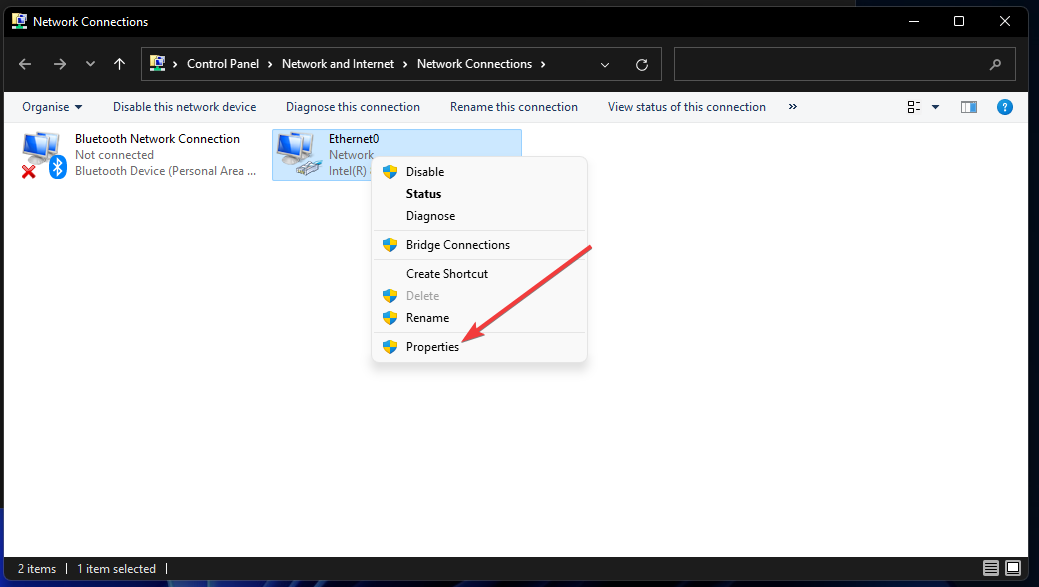Verifique se o adaptador e o roteador suportam conexões de 5 GHz
- Os usuários não podem configurar pontos de acesso móveis na banda de frequência de 5 GHz quando o ponto de acesso de 5 GHz do Windows 11 não está disponível.
- Ajustar algumas configurações de banda pode ajudar quando a banda de rede de 5 GHz selecionada não estiver disponível no Windows 11.
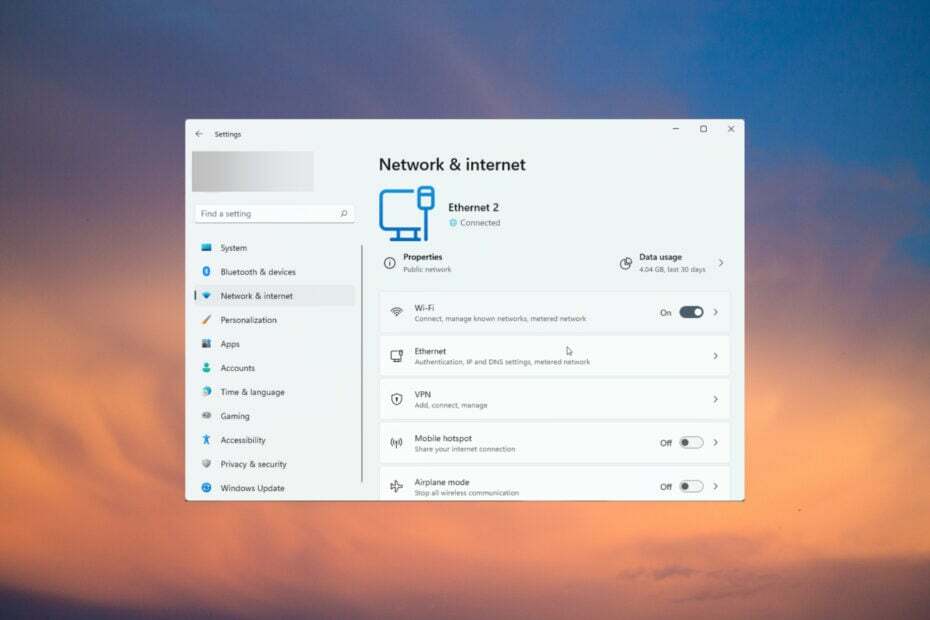
xINSTALE CLICANDO NO ARQUIVO PARA DOWNLOAD
Este software irá reparar erros comuns de computador, protegê-lo contra perda de arquivos, malware, falha de hardware e otimizar seu PC para desempenho máximo. Corrija problemas de PC e remova vírus agora em 3 etapas fáceis:
- Baixe a ferramenta de reparo do PC Restoro que vem com tecnologias patenteadas (patente disponível aqui).
- Clique Inicia escaneamento para encontrar problemas do Windows que possam estar causando problemas no PC.
- Clique Reparar tudo para corrigir problemas que afetam a segurança e o desempenho do seu computador.
- Restoro foi baixado por 0 leitores deste mês.
5 GHz é uma banda de rede de frequência mais alta que alguns usuários preferem configurar pontos de acesso móveis com. No entanto, nem todos os usuários podem criar pontos de acesso de 5 GHz no Windows 11. No entanto, alguns de nossos leitores que tentaram criar pontos de acesso de 5 GHz veem um erro que diz: A banda de rede não está disponível.
Por que o ponto de acesso de 5 GHz não está disponível no Windows 11?
Existem vários motivos pelos quais seu PC ou laptop não consegue ver nenhum ponto de acesso de 5 GHz ao acessar a conexão Wi-Fi. Vamos a alguns deles:
- O adaptador Wi-Fi não suporta bandas de 5 GHz – Há uma chance de você ter um velho Adaptador Wi-Fi isso simplesmente não é compatível com o padrão 802.11ac.
- Seu roteador não suporta 802.11ac – Se o seu roteador não tiver a capacidade de abrir um ponto de acesso de 5 GHz ou estiver com defeito, seu PC ou qualquer outro dispositivo não o verá.
- As configurações do adaptador estão incorretas – Se o adaptador estiver configurado para se conectar preferencialmente à banda de 2,4 GHz, ele ignorará a banda de 5 GHz.
- Drivers antigos do adaptador Wi-Fi - Quando seu O driver do adaptador Wi-Fi é antigo ou está corrompido, pode não ver os pontos de acesso de 5 GHz.
Agora que sabemos de onde podem vir os problemas, vamos ver como você pode garantir que seu PC ou laptop suporte a banda de 5 GHz.
Como posso verificar se meu PC suporta a banda de 5 GHz?
A placa de rede do seu PC (e roteador) deve suportar a banda de 5 GHz para você criar um ponto de acesso de 5 GHz. Portanto, verifique se o seu PC suporta 5GHz assim antes de aplicar as resoluções abaixo.
- aperte o janelas chave + S, tipo cmd na caixa de texto de pesquisa e clique em Prompt de comando.
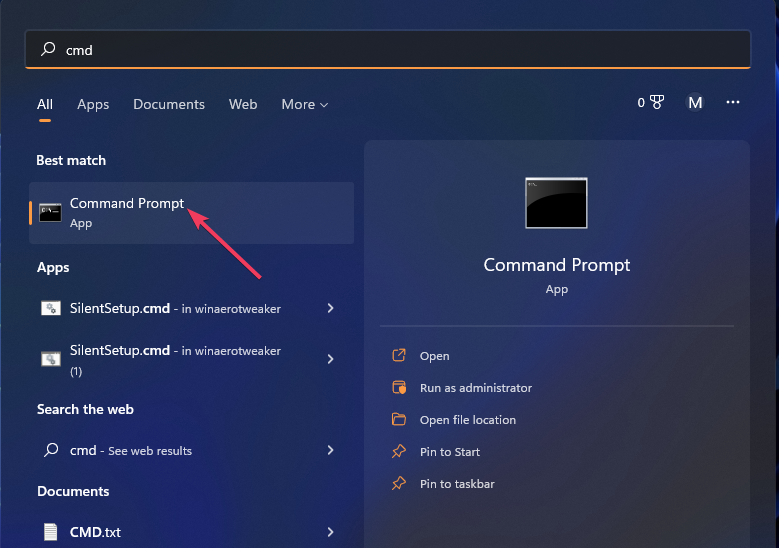
- Digite o seguinte comando e pressione Digitar:
netsh wlan mostrar drivers - Role para baixo até o Tipos de rádio suportados detalhes no Prompt de comando e procure 802.11ac ou 802.11ax.
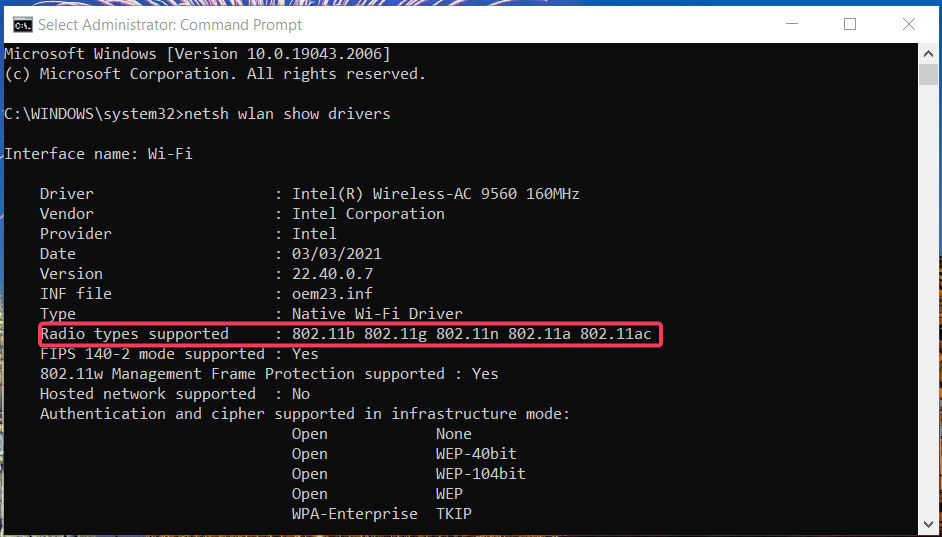
Se as informações do tipo de rádio compatível incluírem 802.11ac (ou 802.11ax), seu PC oferece suporte a 5 GHz e 2,4 GHz. O adaptador de rede do seu PC não oferece suporte a 5 GHz se você puder ver apenas 802.11b e 802.11g para rádio compatível tipos.
Agora você deve estar claro se o seu PC suporta 5 GHz. Caso contrário, você precisará atualizar o adaptador de rede do seu PC para um que o faça.
Como posso corrigir o erro de ponto de acesso de 5 GHz não disponível no Windows 11?
Antes de prosseguir com a solução de problemas, vamos passar por algumas medidas preliminares que você pode tomar para corrigir esses problemas:
- Desligue o Wi-Fi, aguarde alguns segundos e ligue-o novamente.
- Reinicie seu dispositivo e verifique o Wi-Fi novamente.
- Reinicie seu roteador.
- Verifique se o seu roteador tem capacidade de 5 GHz consultando o manual do dispositivo.
- Se o problema se manifestar em um laptop, verifique se ele está carregado.
Depois de verificar todos esses pré-requisitos, vamos corrigir o problema usando as soluções abaixo.
1. Execute a solução de problemas de rede do Windows 11
- Primeiro, abra Configurações do Windows 11 Começar cardápio.
- Então clique solucionar problemas e Outros solucionadores de problemas de Sistema guia em Configurações.
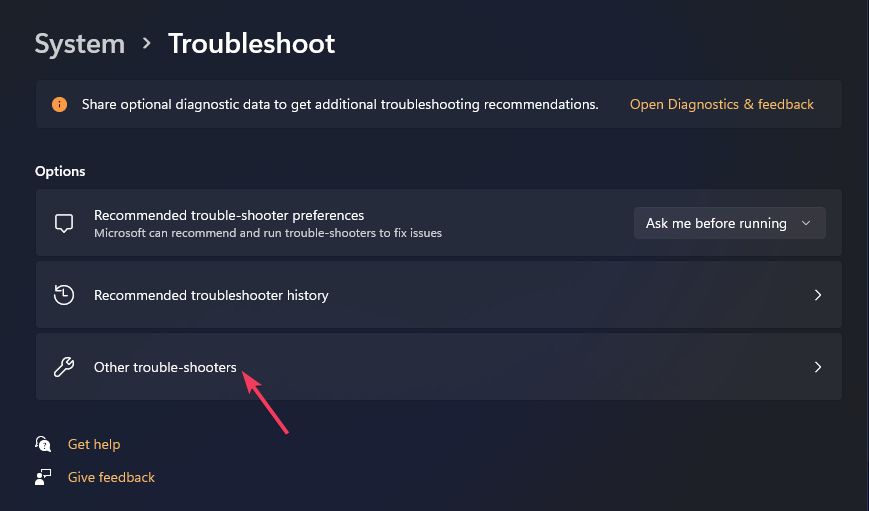
- Clique no Adaptador de rede solucionador de problemas Correr opção.
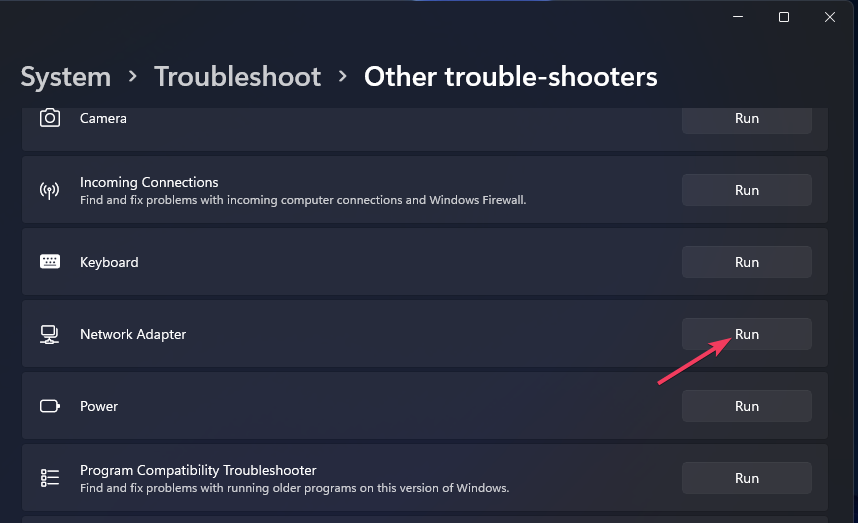
- Selecione os Wi-fi adaptador de rede na solução de problemas. Ou você pode selecionar o Todos os adaptadores de rede opção.
- Clique Próximo para aplicar a solução de problemas.
Também temos um guia completo sobre o que fazer se o seu dispositivo Windows 11 não conseguir encontrar a rede Wi-Fi que pode ser útil.
2. Reconfigurar as configurações de banda de rede
- Clique com o botão direito Começar e selecione para abrir Gerenciador de Dispositivos.
- Clique duas vezes no Adaptadores de rede seção, clique com o botão direito do mouse em seu adaptador Wi-Fi para selecionar Propriedades.
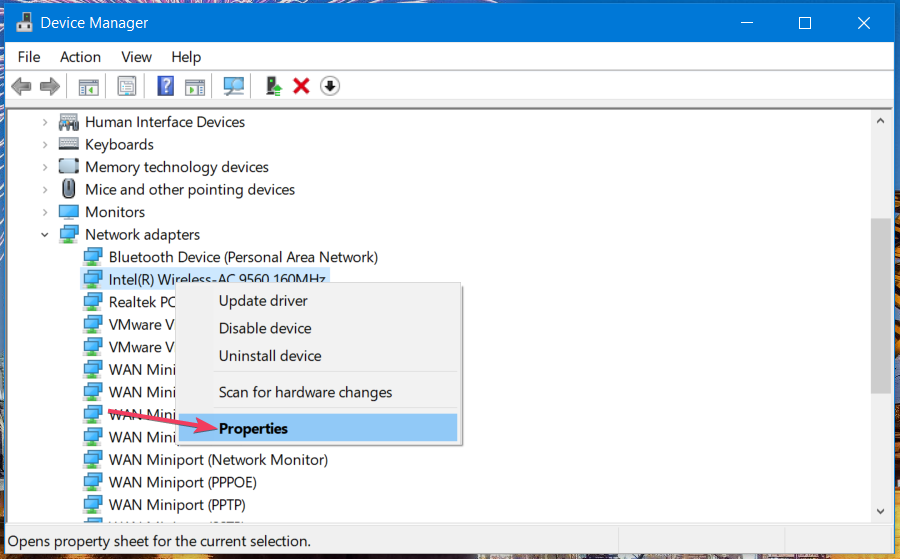
- Selecione os Avançado guia e clique em Banda Preferida no Propriedade lista.
- Selecione os Prefira 5 GHz banda no Valor menu suspenso.

- Além disso, selecione Habilitado para o 802.11n opção na lista Propriedade. Se você não consegue ver essa configuração, certifique-se Modo sem fio 802.11n/ac está configurado para 802.11 ou 802.11ac.
- Clique OK sair.
Dica de especialista:
PATROCINADAS
Alguns problemas do PC são difíceis de resolver, especialmente quando se trata de repositórios corrompidos ou arquivos ausentes do Windows. Se você estiver tendo problemas para corrigir um erro, seu sistema pode estar parcialmente quebrado.
Recomendamos a instalação do Restoro, uma ferramenta que fará uma varredura em sua máquina e identificará qual é a falha.
Clique aqui para baixar e começar a reparar.
Enquanto estiver no Gerenciador de Dispositivos, é uma boa ideia atualizar o driver de rede Wi-Fi no Windows 11.
- Net Helpmsg 2186: O serviço não está respondendo [Corrigir]
- Como redefinir rapidamente sua GPU com uma tecla de atalho/tecla de atalho
3. Desative os adaptadores de rede Bluetooth, VPN e máquina virtual
- Clique com o botão direito do mouse no Começar botão e selecione Gerenciador de Dispositivos.
- Expandir o Adaptadores de rede seção, clique com o botão direito do mouse Dispositivo Bluetooth selecionar Desativardispositivo.
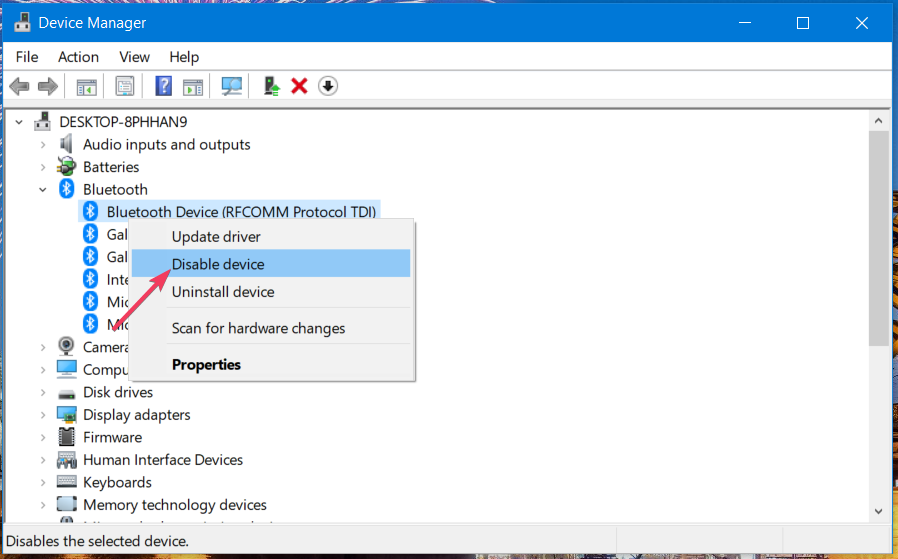
- Selecione Sim quando solicitado para confirmação para desativar o dispositivo.
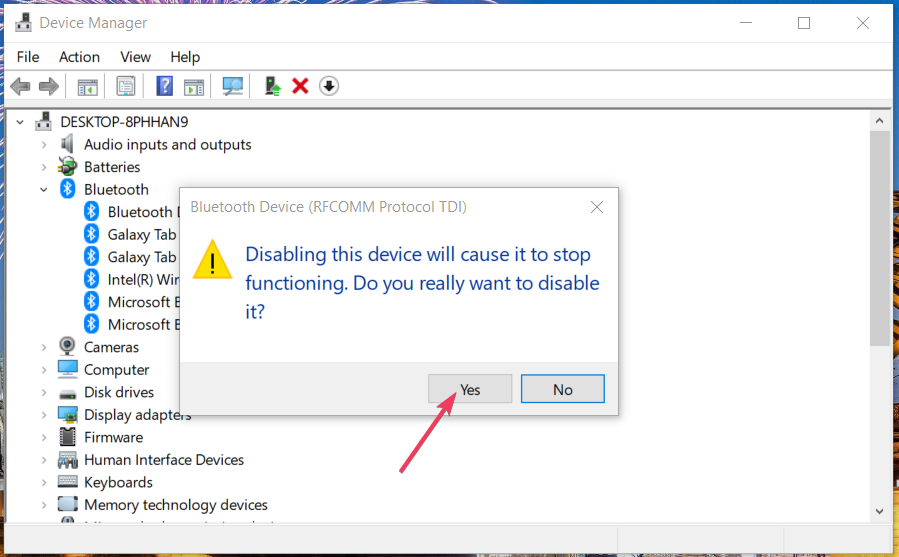
- Repita as duas etapas anteriores para qualquer VPN ou adaptador de máquina virtual (emuladores de virtualização) listados.
Alguns de nossos leitores disseram que, depois de desativar outros adaptadores sem fio, conseguiram ver as conexões de 5 GHz no Wi-Fi.
Isso significa que alguns dos drivers estavam em conflito, o que levou a esse problema. Depois de desativar os dispositivos, tente reativá-los até ver qual deles estava causando isso e atualize os drivers para esse componente.
Você pode usar uma ferramenta automática, como o DriverFix, para escanear seu dispositivo em busca de drivers desatualizados e atualizá-los imediatamente com a versão mais recente.

DriverFix
Experimente o DriverFix para verificações abrangentes e atualizações automáticas para manter seu PC saudável.
4. Altere a configuração de gerenciamento de energia do seu adaptador de rede
- Clique com o botão direito do mouse no Começar botão e abrir Gerenciador de Dispositivos.
- Expandir o Adaptadores de rede seção, clique no adaptador de rede sem fio com o botão direito do mouse e selecione Propriedades.
- Selecione os Gerenciamento de energia guia e desmarque a Permita que o computador desligue este dispositivo para economizar energia caixa de seleção e, em seguida, pressione OK.
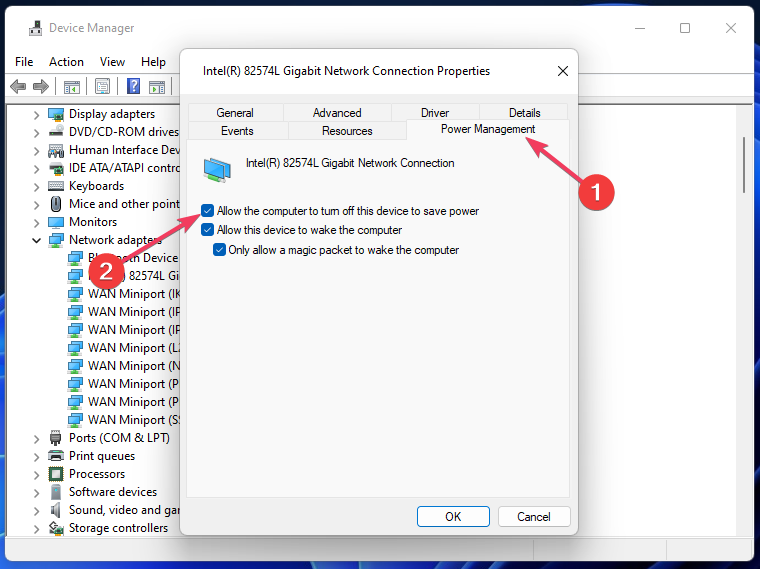
Quando seu laptop fica sem energia, o recurso de economia de energia entra em ação, desconectando alguns dispositivos para economizar energia.
Se você não tem uma tomada próxima ou o carregador com você, veja como você pode obtenha a melhor eficiência de energia do seu dispositivo Windows 11.
5. Verifique se 5 GHz está ativado para o seu roteador
- Clique no Começar botão, digite cmde selecione Executar como administrador a partir dos resultados.
- Executar isso ipconfig comando:
ipconfig /all - Anote o Gateway Padrão (endereço IP).
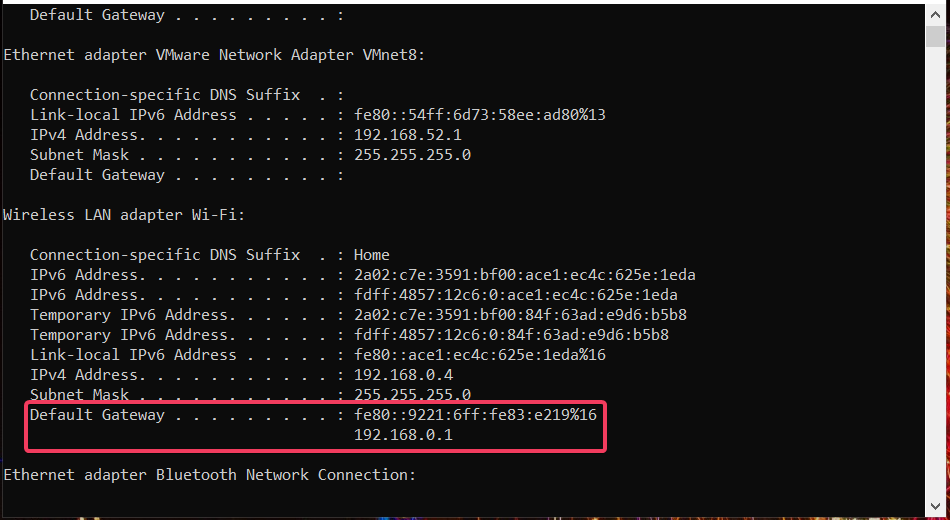
- Abra um navegador da Web, insira o endereço IP do seu roteador na barra de URL do navegador e pressioneRetornar.
- Faça login no firmware do seu roteador. Os detalhes de login do firmware devem ser incluídos no manual do seu roteador ou em outros documentos que o acompanham.
- Procure e selecione um Ativar 5 GHz configuração (ou algo semelhante) no Sem fio seção do firmware do seu roteador. Se você ver um Banda menu suspenso, selecione 5GHz nele.
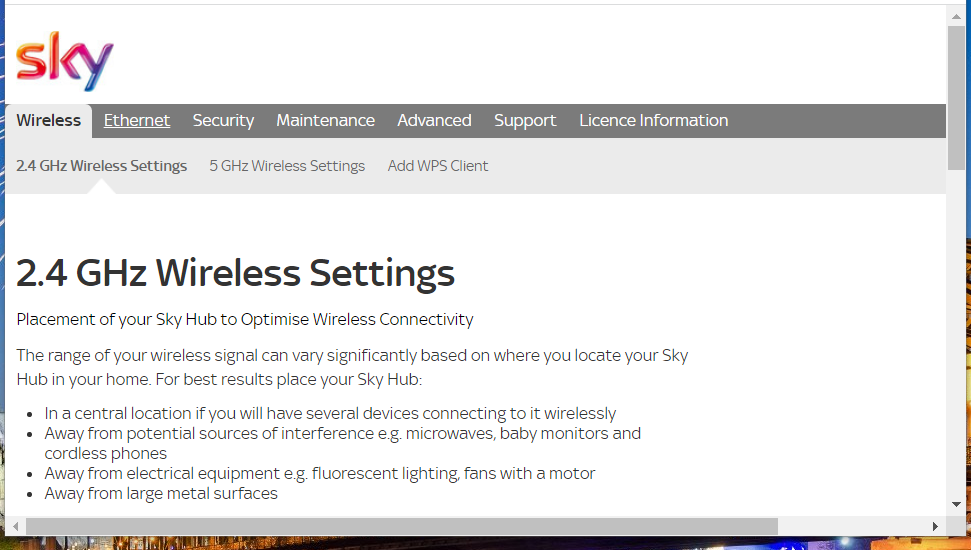
- Selecione Sim Para e Ativar rádio opção se o firmware do seu roteador a incluir.
- Clique no Aplicar botão para salvar a nova configuração do seu roteador.
Na maioria dos casos, os usuários precisam reajustar algumas configurações do adaptador Wi-Fi para que a banda de 5 GHz funcione para pontos de acesso móveis, conforme descrito acima. Caso contrário, tente redefinir seu adaptador de rede e atualizar seu driver.
Além disso, observe que existem vários aplicativos de ponto de acesso Wi-Fi de terceiros você pode configurar pontos de acesso móveis além das configurações. Um desses aplicativos pode permitir que você configure um ponto de acesso de 5 GHz sem problemas.
Pode haver mais maneiras de corrigir o erro de banda de rede não disponível para o ponto de acesso de 5 GHz no Windows 11. Os usuários que resolveram esse problema com outras correções podem compartilhar suas soluções abaixo.
Ainda tendo problemas? Corrija-os com esta ferramenta:
PATROCINADAS
Se os conselhos acima não resolverem seu problema, seu PC pode ter problemas mais profundos no Windows. Nós recomendamos baixando esta ferramenta de reparo de PC (classificado como Ótimo no TrustPilot.com) para resolvê-los facilmente. Após a instalação, basta clicar no botão Inicia escaneamento botão e, em seguida, pressione Reparar tudo.

![O laptop não se conecta ao ponto de acesso do iPhone [Guia do Windows 10]](/f/2ae6d051659141a1ca29e7b7bd71d5e0.jpg?width=300&height=460)